안녕하세요. 오늘은 오큘러스 퀘스트2를 PC에 USB연결하여 파일을 옮기는 방법에 대하여 알아보려고 합니다.
사실 그냥 USB to C Tybe 케이블을 연결한 뒤에 오큘러스 퀘스트에서 데이터 액세스 허용을 눌러주면 됩니다.
그런데 왜 이 글을 작성하고 있느냐 하면
제가 5개월 가량 전에 실수로 '다시 보지 않기'를 누른 적이 있기 때문이죠.
USB를 연결 할 때 마다 나타나는 대화상자가 너무 불편해서 '다시 보지 않기'를 누르고 '허용'을 누르면 연결 할 때 마다 허용을 누를 필요가 없을 줄 알았습니다.
하지만 오히려 반대로 다시는 허용을 누를 수 없었고 대화 상자또한 나타나지 않아서 방법을 찾아 보았으나, 어느 곳에서도 그 방법이 나와 있지 않았습니다...
지금은 누군가 방법을 공유하였을 수도 있겠네요. 갑자기 생각나서 글을 작성해봅니다.
1. 오큘러스 퀘스트2 PC와 USB로 연결하여 데이터 액세스 허용하기.
데이터 액세스 허용이란 PC와 외부 기기와의 파일을 주고 받을 수 있다는 겁니다.
일단 USB to C Tybe 케이블이 필요합니다. 이건 오큘러스 퀘스트2를 구매하면 동봉된 충전기 케이블로도 가능합니다.
PC에 USB부분을 연결한 후 오큘러스 퀘스트2에 C Tybe을 연결합니다.

연결 하고 나서 오큘러스 퀘스트2 헤드폰을 장착해주세요.

헤드폰을 장착하시면 눈 앞에 이 대화 상자가 나타나 있을 겁니다.(사진이 왜 비뚤게 나오지..) 여기서 '허용'을 눌러주셔야 오큘러스 퀘스트2 헤드폰이 PC에서 외부 저장장치로서 인식이 됩니다. 저는 매번 이 대화 상자를 누르기 위해 헤드셋을 장착하는 번거로움을 덜고자 '다시 보지 않기'를 눌렀다가 낭패를 보았던 것이죠.
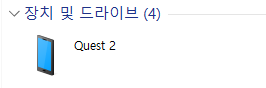
위 방법대로 정상적으로 연결이 되었다면 내 PC에서 위와 같이 확인하실 수 있습니다.
자 그럼 저처럼 '다시 보지 않기'를 누르신 분들을 위한 방법을 안내해 드리겠습니다.
2. 대화 상자에서 '다시 보지 않기'를 눌러 대화상자가 나타나지 않고, PC에 오큘러스 퀘스트2가 인식이 되지 않는 경우
위 경우에 PC 장치 관리자에서 오큘러스 퀘스트2 드라이버를 제거해보기도 하고 그 당시에 별 방법을 다 써보다가 결국 찾은 방법은 '오큘러스 퀘스트2 설정'에 있었습니다.
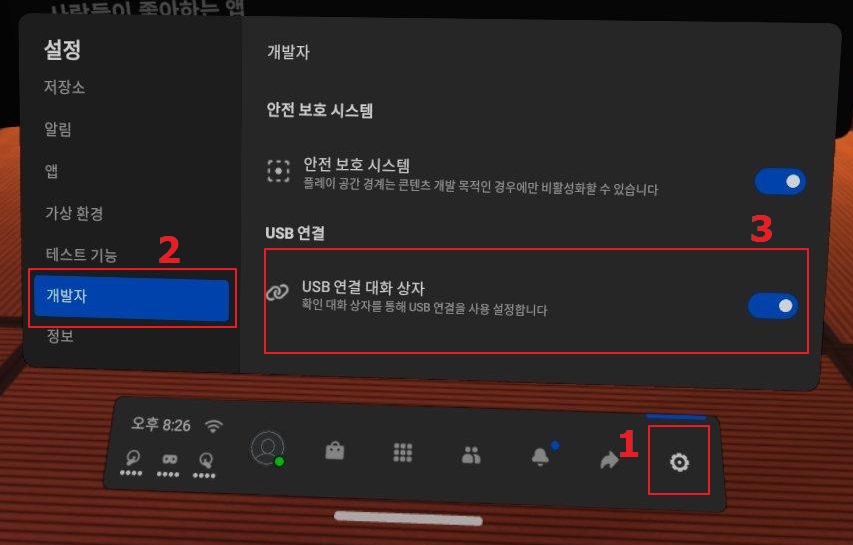
하단 메뉴 상자에서 톱니바퀴 설정을 누르신 다음, 좌측의 메뉴 탭에서 '개발자' 그리고 'USB 연결 대화 상자'를 활성화 하시면 다음 연결부터는 메뉴 상자가 나타납니다.
저처럼 열받아서 오큘러스 던지려다가 참고 내려놓으시지 마시고 도움이 되셨기를 바랍니다
오큘러스 업데이트로 인해 UI가 많이 바뀌었는데도 댓글 달아주시는 분들이 있어 첨부합니다.
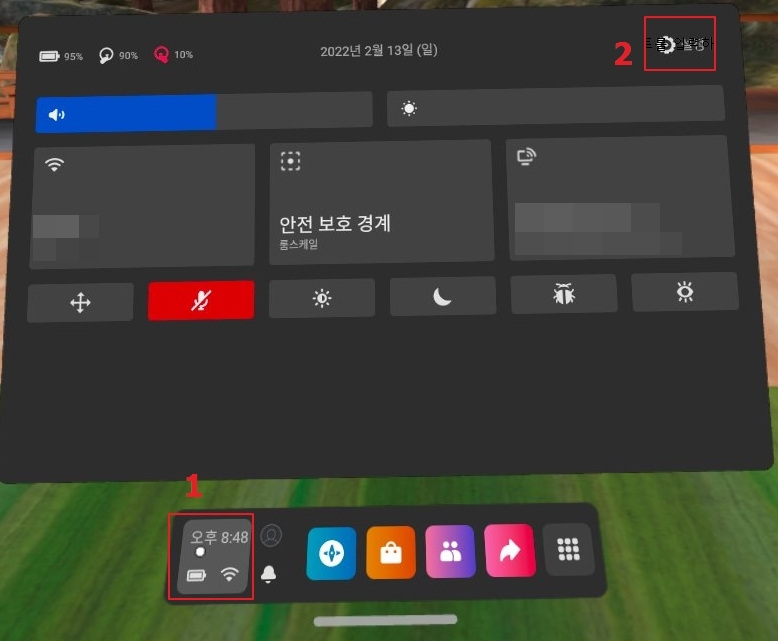
우측 컨트롤러 오큘러스버튼을 눌러 위 화면에서 1번 버튼을 눌러 설정으로 들어가주시면 됩니다.
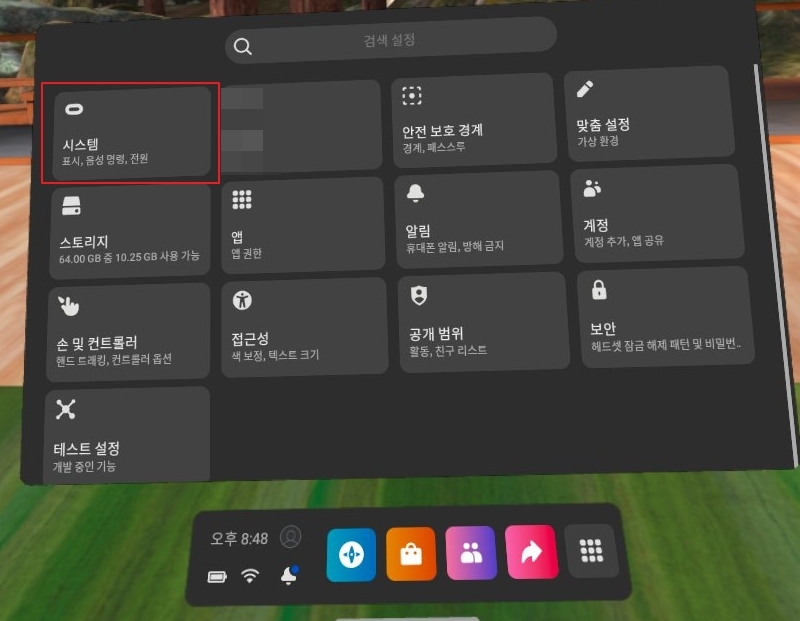
첫번째 아이콘 시스템으로 들어가주세요.
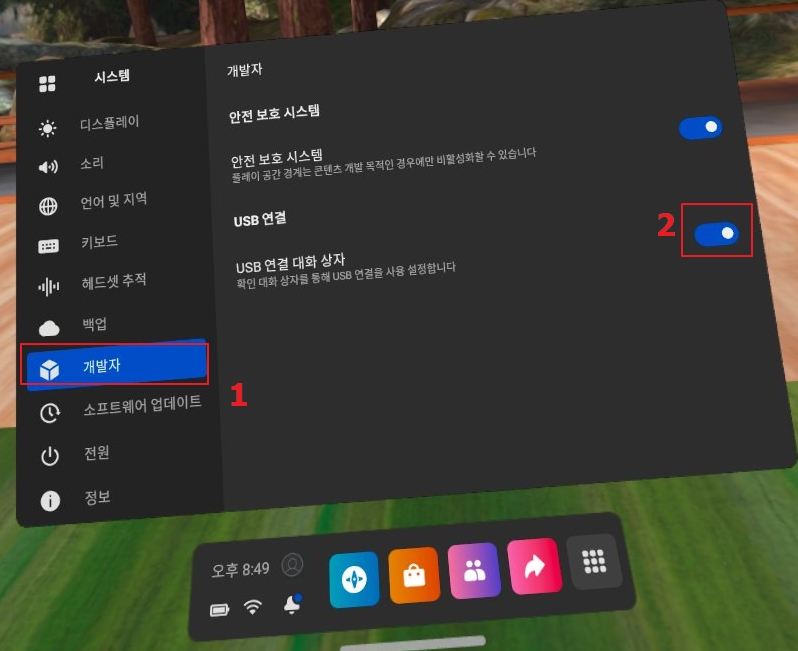
좌측 메뉴에서 개발자로 들어가서 USB 연결 대화상자를 활성화 해주시면 됩니다.